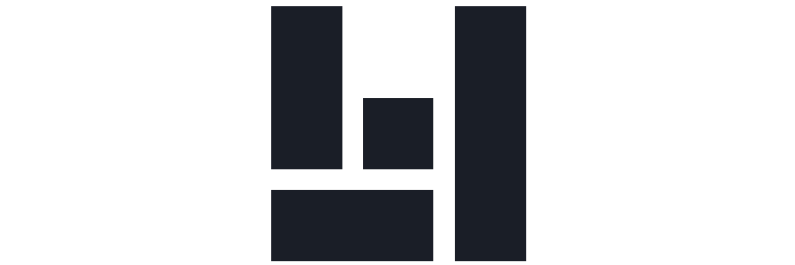صورة اللوحة
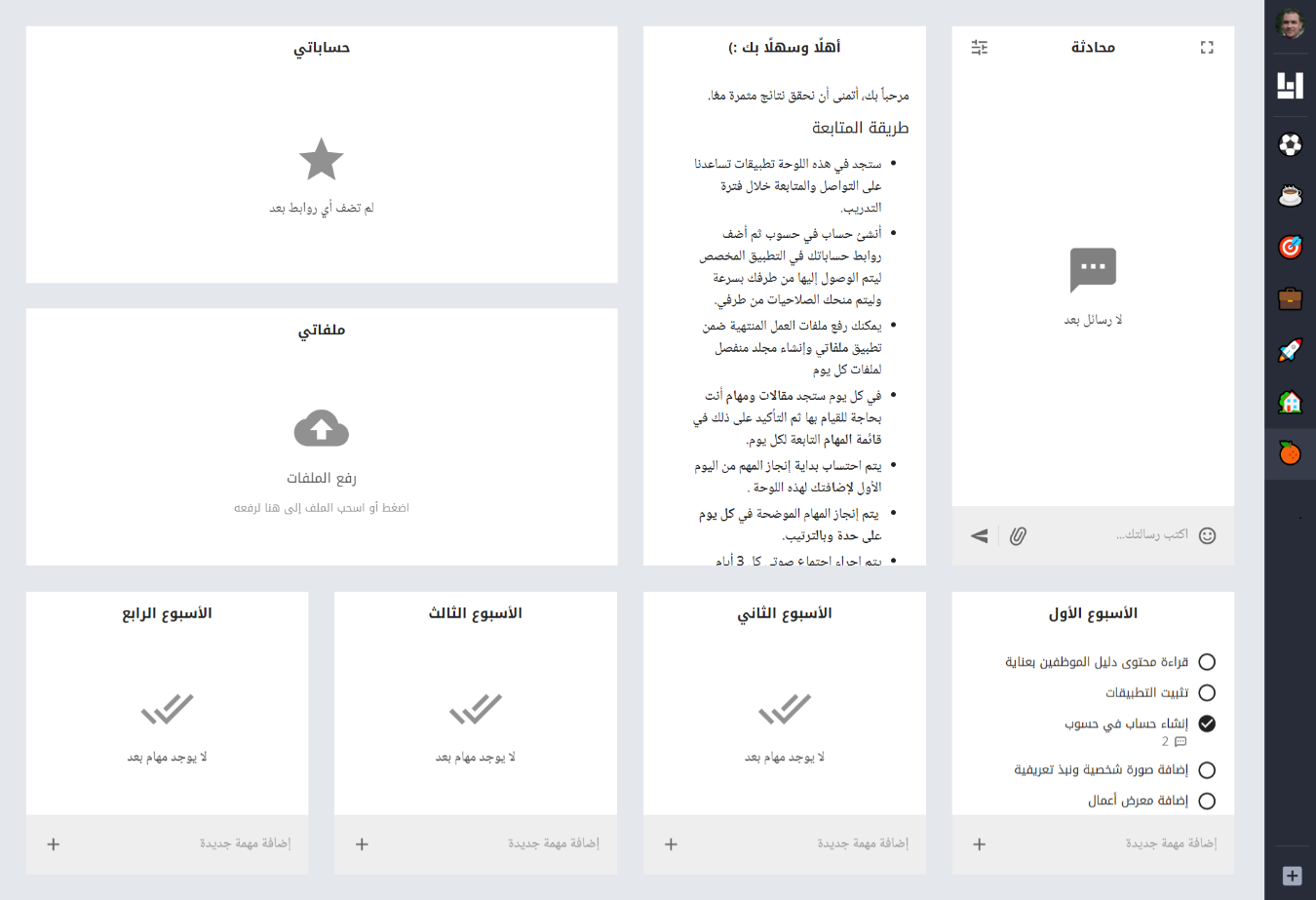
إنشاء اللوحة
بعد إنشاء لوحتك يمكنك البدء بإضافة التطبيقات اللازمة.
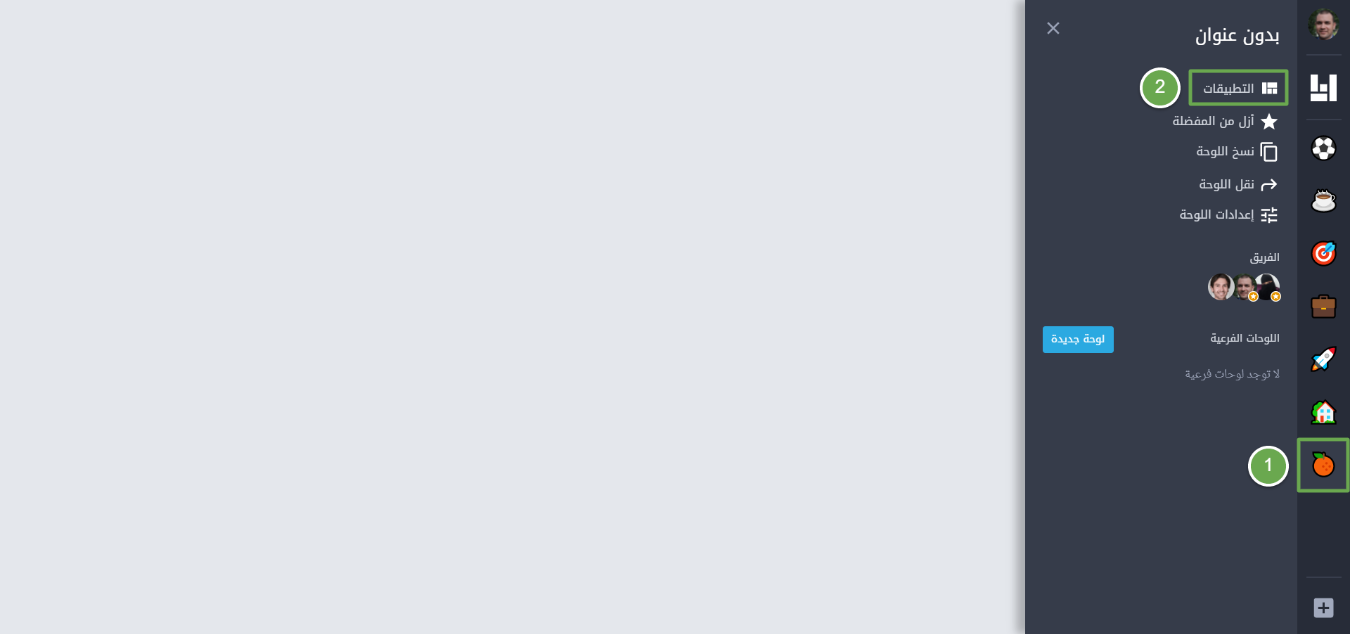
- اضغط على أيقونة اللوحة
- اختر التطبيقات
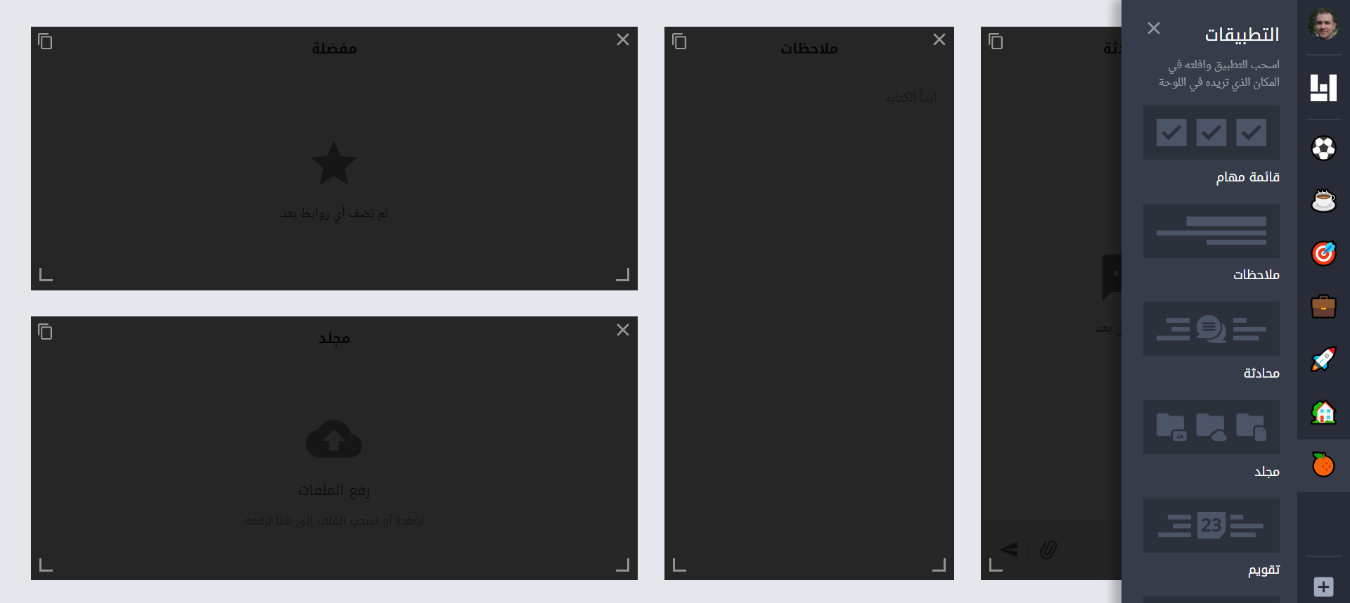
يمكنك إضافة التطبيقات اللازمة إلى اللوحة عبر سحبها للمكان المناسب.
شرح الاستخدام
تطبيق ملاحظات
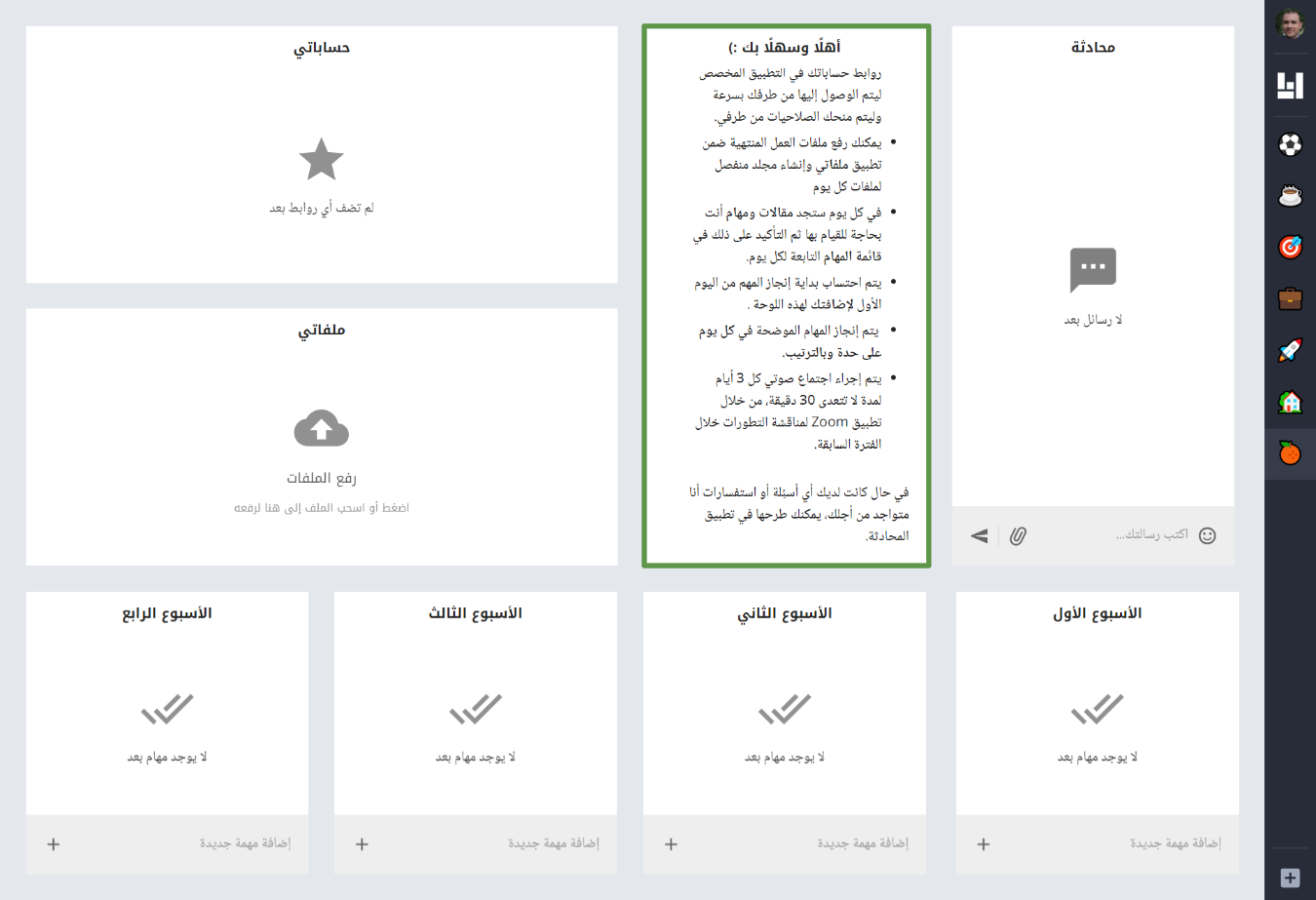
من خلال تطبيق ملاحظات تستطيع إضافة إجراءات العمل، طريقة المتابعة، معايير التقييم، أو مواصفات جودة العمل.
تطبيق محادثة
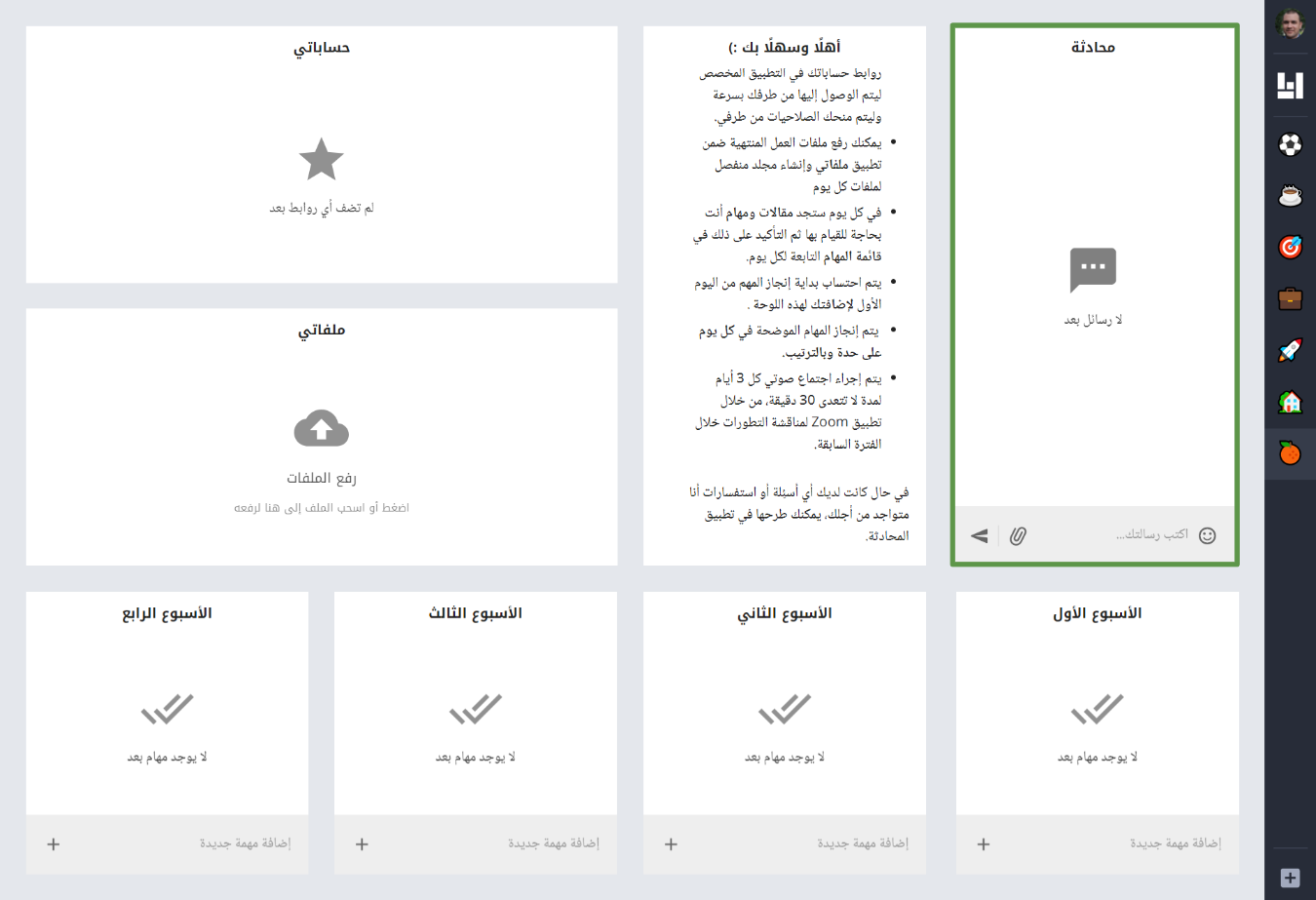
يتيح لك تطبيق محادثة التواصل مع المتدرب، مناقشة التفاصيل، إعلامه بالتحديثات، والإجابة عن استفساراته.
تطبيق مفضلة
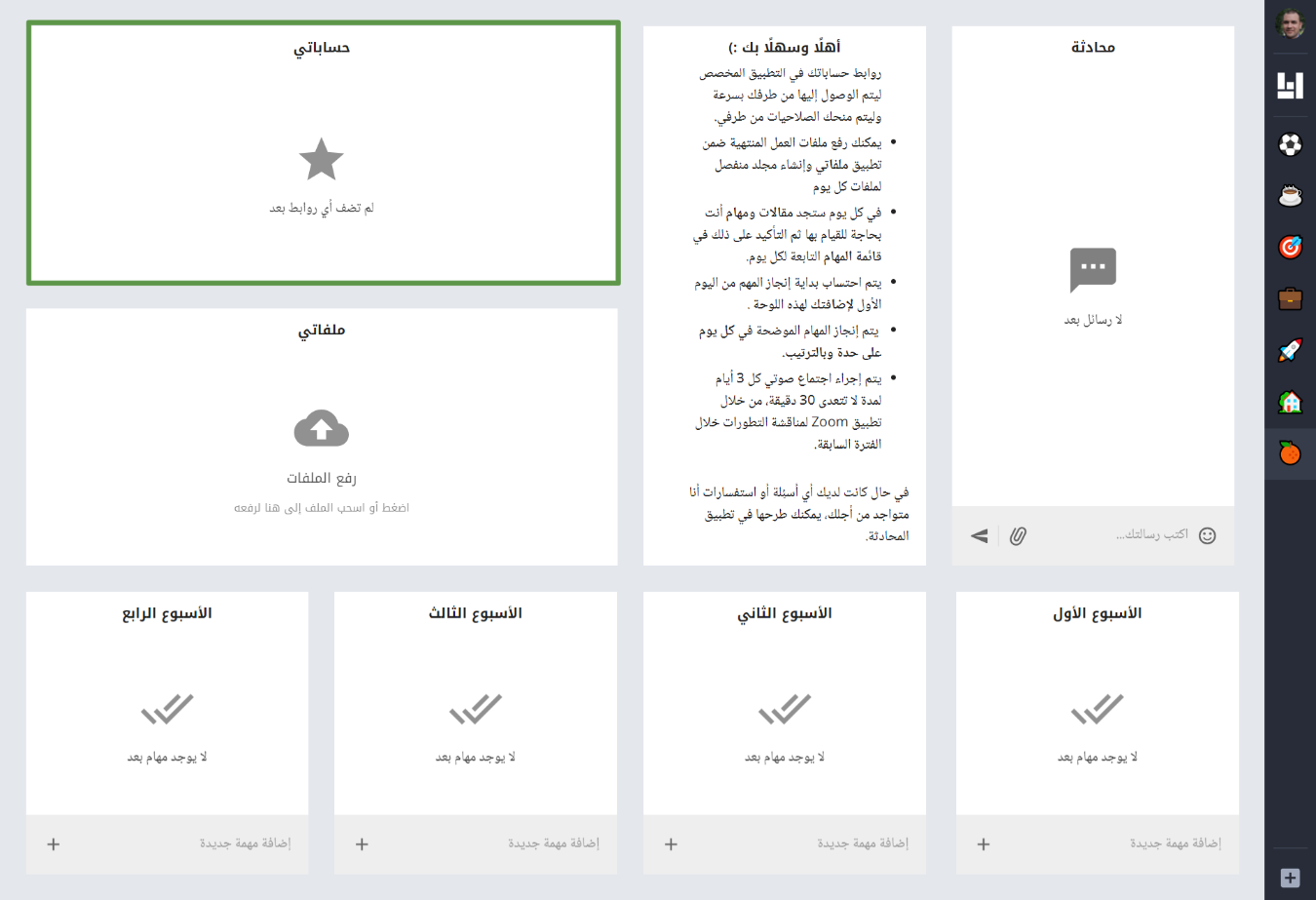
يمكن للمتدرب إضافة روابط حساباته الخاصة بالعمل في تطبيق المفضلة، ليسهل الوصول إليها.
تطبيق مجلد
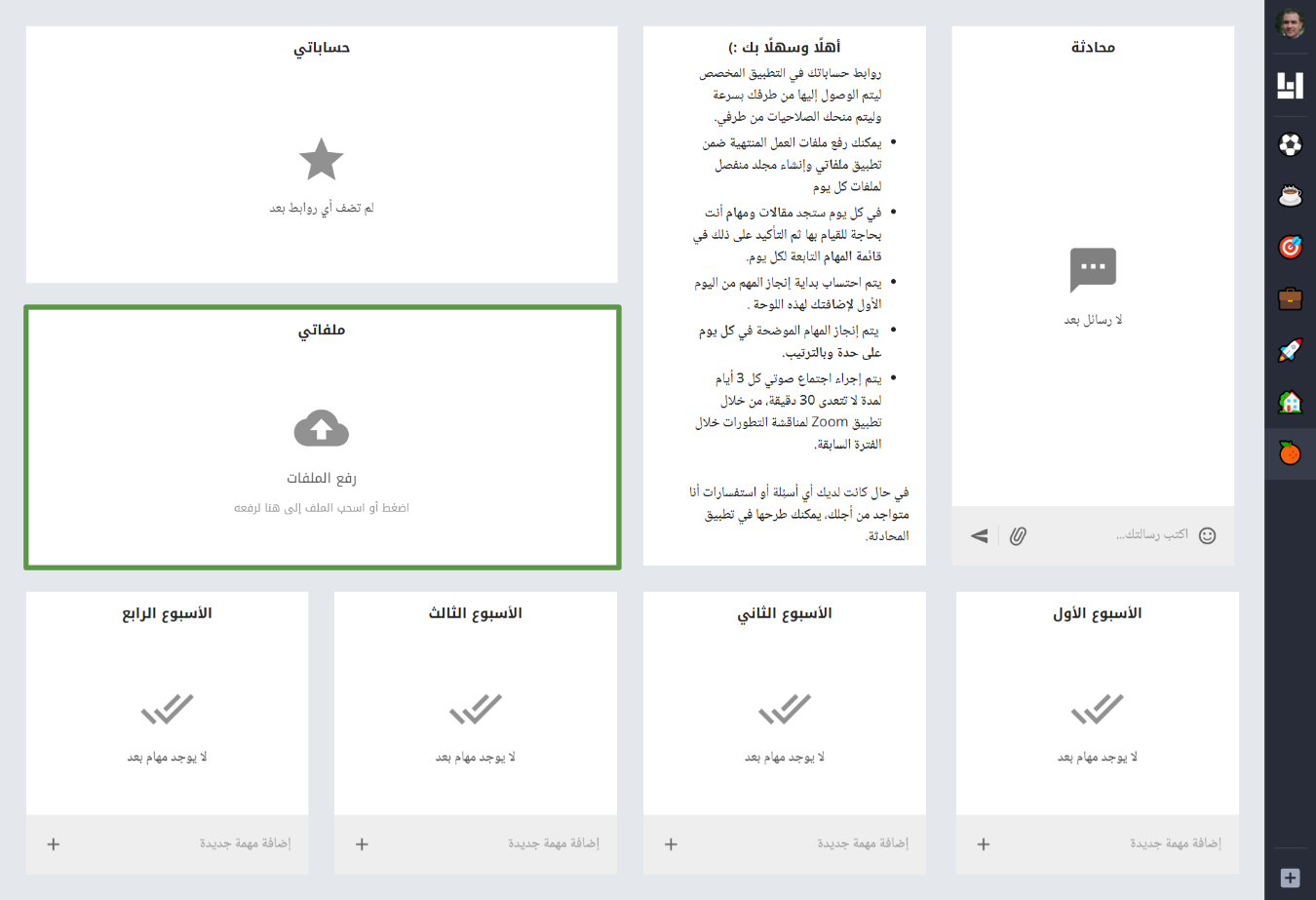
يتيح للمتدرب إضافة ملفات مهامه المنتهية إلى تطبيق المجلد، أو يمكنك استخدامه لإضافة ملفات خاصة بالعمل.
تطبيق قائمة مهام
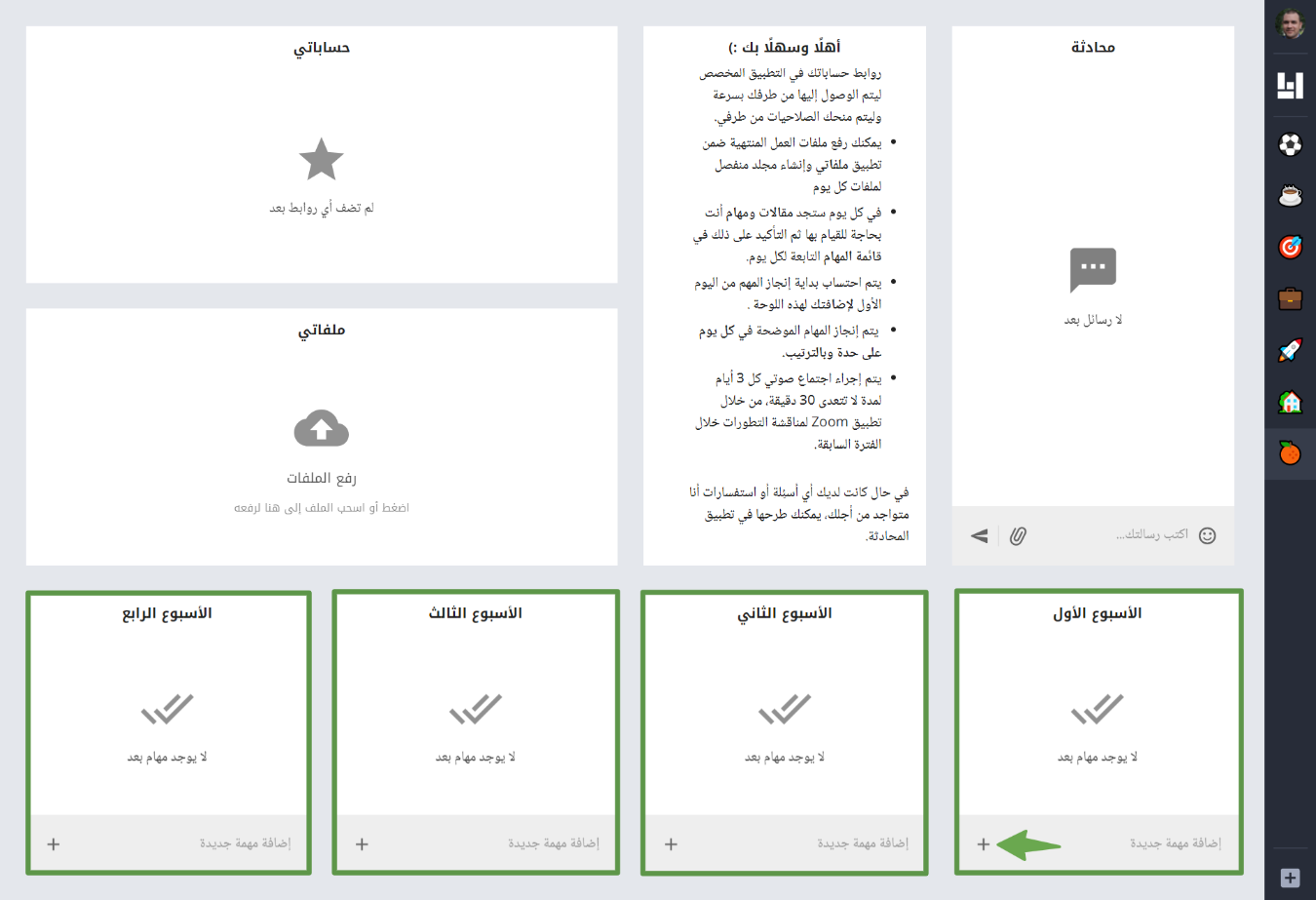
تستطيع إضافة المهام في القوائم الموضحة، من خلال الضغط على رمز إضافة + .
يمكنك التحكم في تفاصيل كل مهمة وشرحها من خلال الضغط عليها والقيام بالتالي:
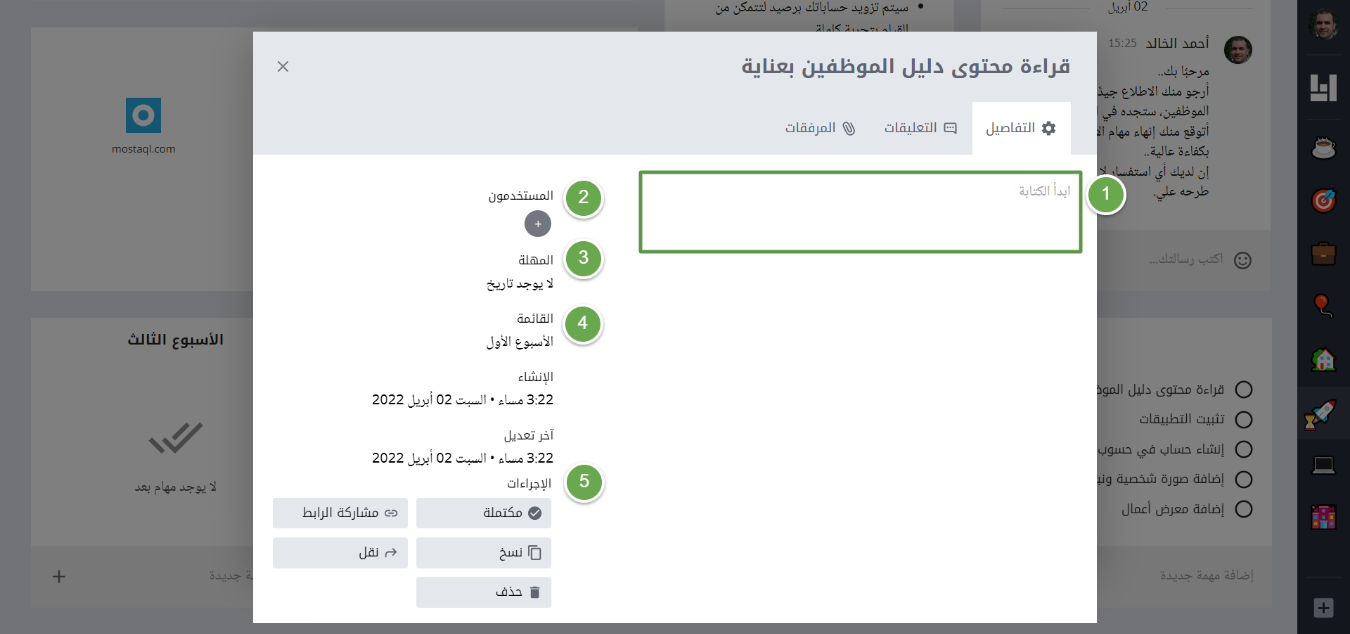
- كتابة التفاصيل المتعلقة بالمهمة وآلية تنفيذها
- إضافة مستخدم أو أكثر لمتابعة تنفيذ المهمة وإدارتها
- تحديد مدة زمنية لتسليم المهمة
- عرض القائمة التي تنتمي إليها المهمة المحددة
- إجراءات إضافية كتعيين المهمة مكتملة أو غير مكتملة، مشاركة رابط المهمة، نسخها، نقلها لتطبيق مهام آخر في اللوحة، أو حذف المهمة
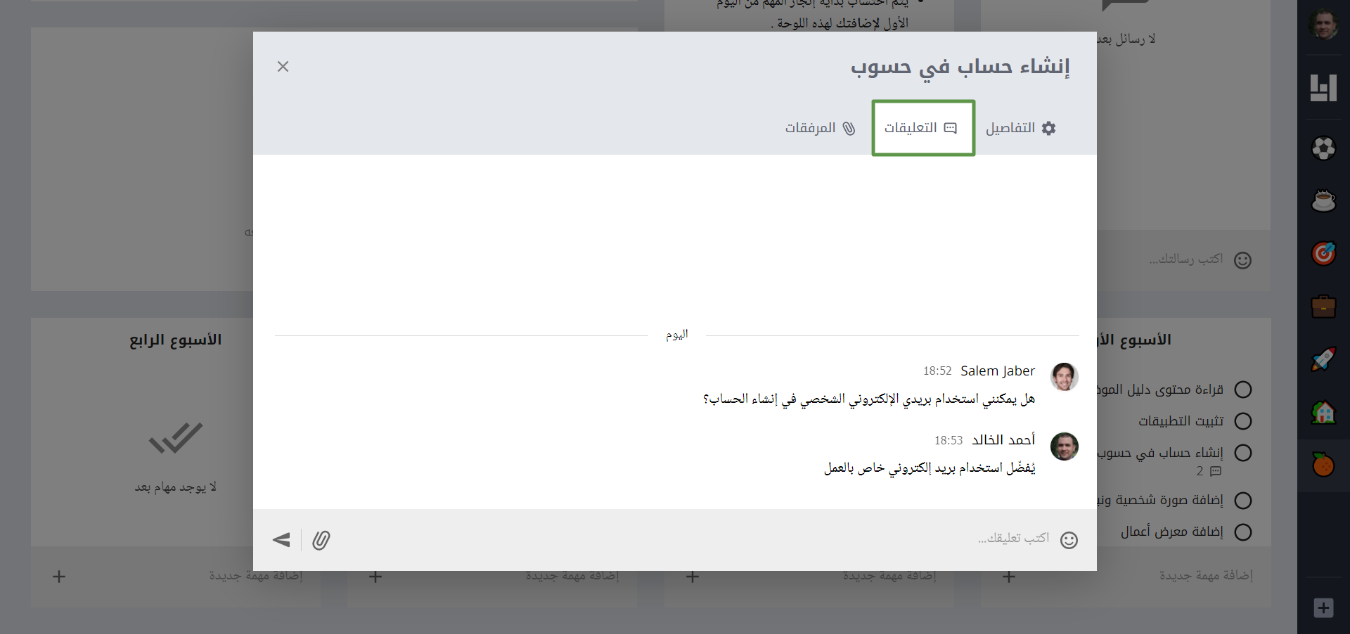
كما يُمكن للمتدرب الاستفسار ومناقشة تفاصيل المهمة وإرسال المرفقات من خلال تبويب التعليقات.
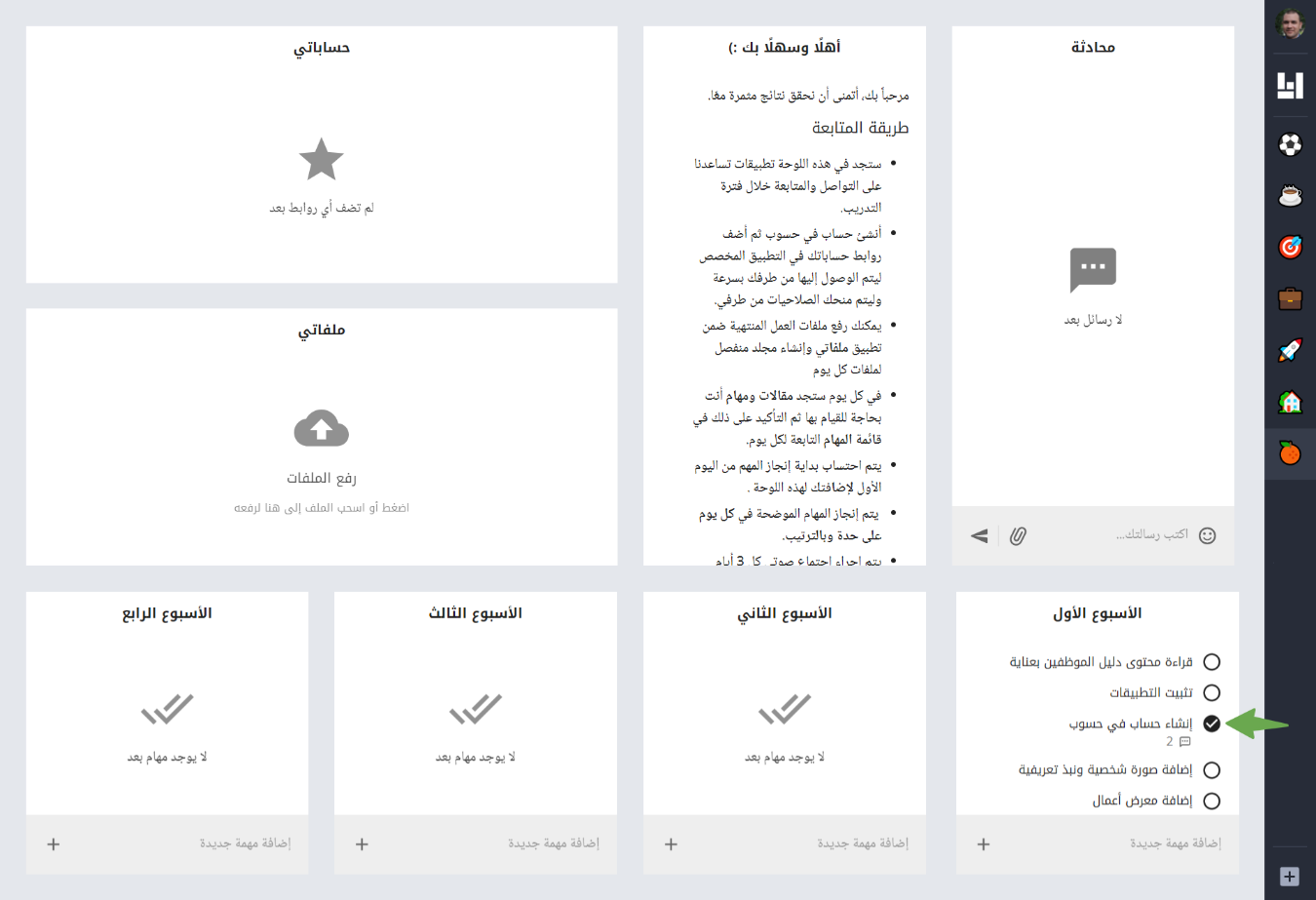
بعد الانتهاء من كل مهمة يستطيع المتدرب تمييزها مكتملة كما في الصورة.
نسخ اللوحة
بإمكانك نسخ اللوحة لاستخدامها في تدريب موظفين آخرين دون الحاجة لإنشاء لوحات جديدة.
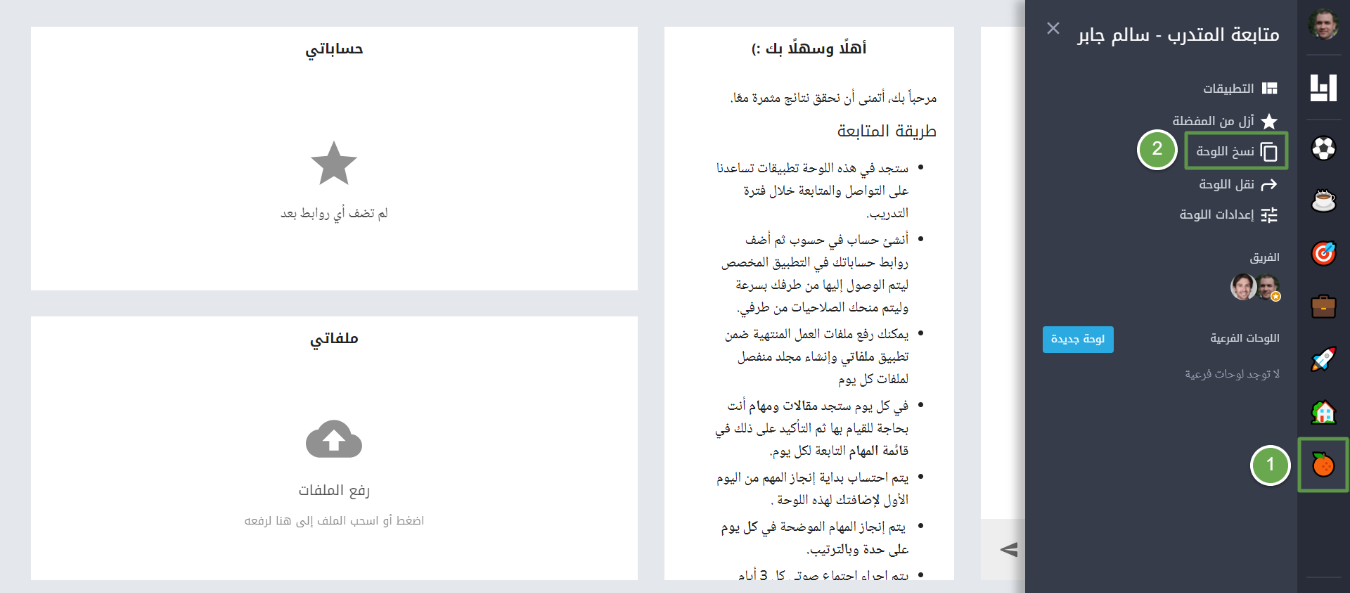
- اضغط على أيقونة اللوحة
- اختر نسخ اللوحة
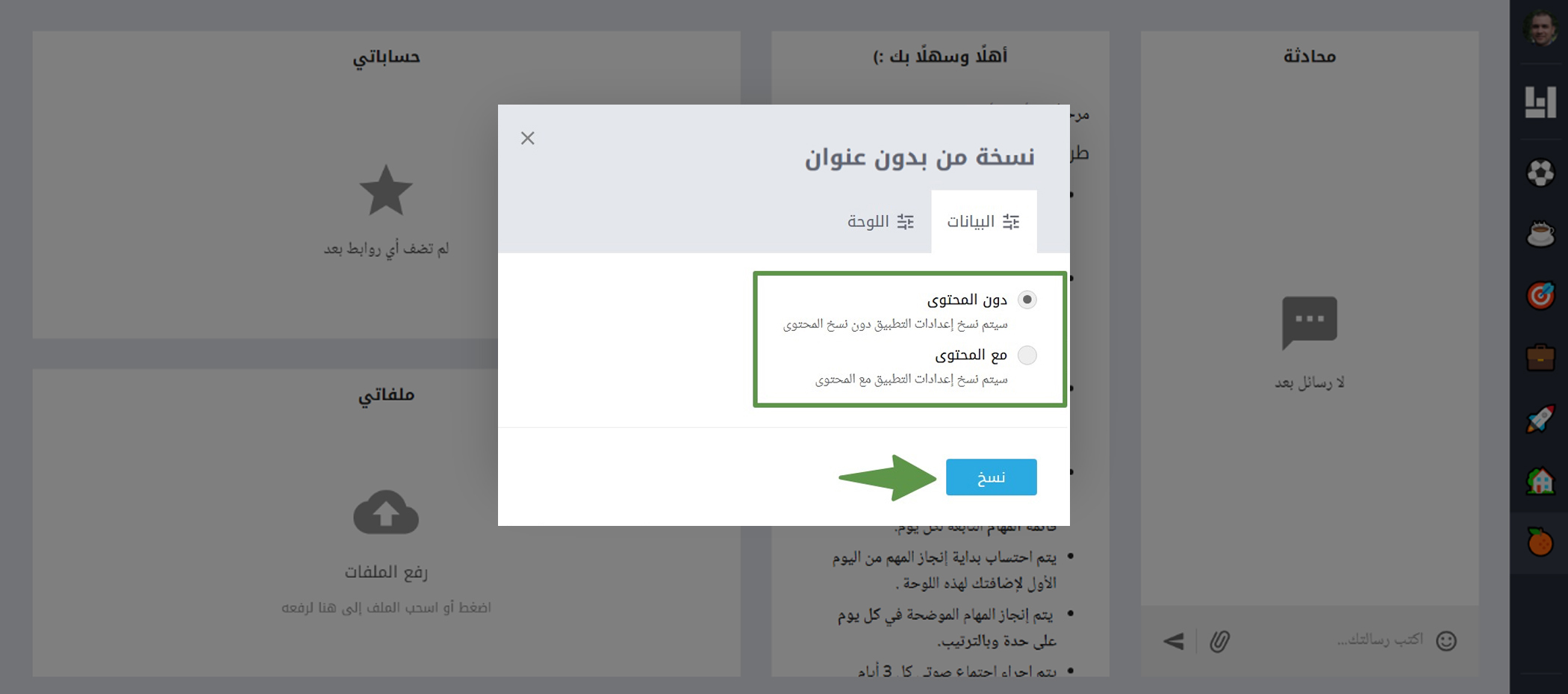
بإمكانك تحديد نسخ اللوحة مع محتوى التطبيقات، أو بدونه، ثم اضغط على نسخ.
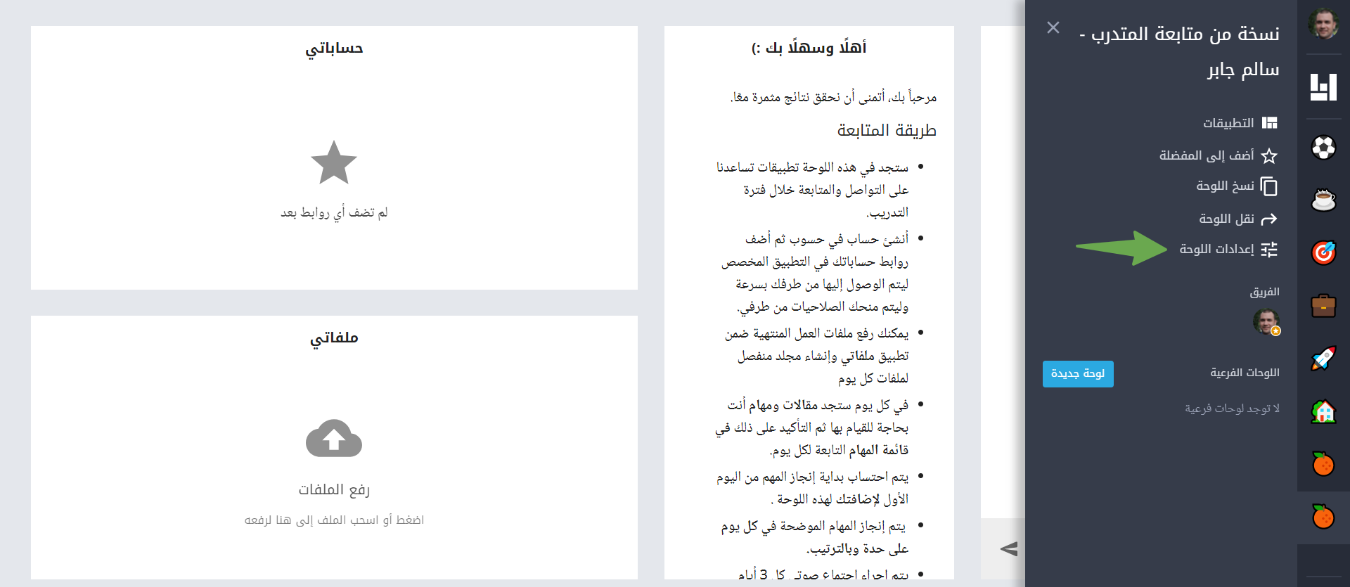
لتمييز لوحات المتدربين، يمكنك تعيين اسم جديدة للوحة المنسوخة، وأيقونة جديدة من خلال الضغط عليها، ثم اختيار إعدادات اللوحة.
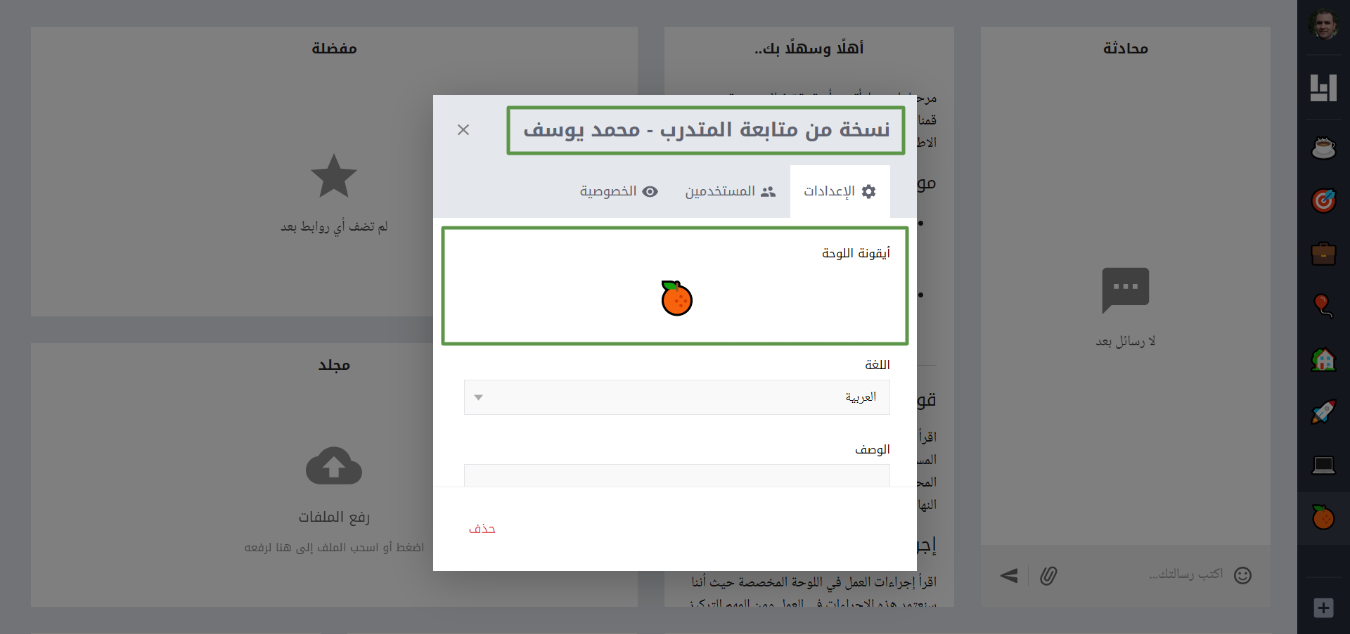
أدخل اسمًا جديدًا للوحة في خانة العنوان، ثم حدد أيقونة جديدة. يمكنك كذلك إضافة مستخدمين جدد من بتويب المستخدمين.